Ajouter et gérer des invités
Le rôle d'invité est une fonctionnalité avancée disponible dans nos plans Business et Entreprise. Il permet de collaborer avec des entrepreneurs, des freelances, des fournisseurs ou des clients sur Pumble tout en leur donnant un accès limité à des canaux spécifiques.
Types d'utilisateurs invités #
- Invités à canal unique: ces invités ne peuvent être membres que d'un seul canal privé ou public. Vous pouvez inviter gratuitement jusqu'à 5 invités à canal unique pour chaque siège payé sur votre espace de travail.
- Invités multicanaux : ils peuvent être ajoutés à un nombre illimité de canaux privés ou publics, mais uniquement aux canaux que vous spécifiez. Les invités multicanaux sont facturés comme des utilisateurs réguliers.
Pour un aperçu complet des autorisations des utilisateurs invités, consultez cet article.
Ajouter des invités à votre espace de travail #
Le propriétaire et les administrateurs peuvent transformer des utilisateurs réguliers en utilisateurs invités.
Pour inviter un invité dans un espace de travail, procédez comme suit :
- Cliquez sur le nom de votre espace de travail dans le coin supérieur gauche
- Choisissez Inviter des personnes
- Saisissez les adresses emails de l'utilisateur ou des utilisateurs
- Sélectionnez Inviter en tant qu'invité dans la liste déroulante
- Sélectionnez le(s) canal(aux) auquel (auxquels) l'invité sera ajouté
- Sélectionnez dans la liste déroulante la durée pendant laquelle l'invité aura accès à l'espace de travail
- Cliquez sur Envoyer pour terminer l'action
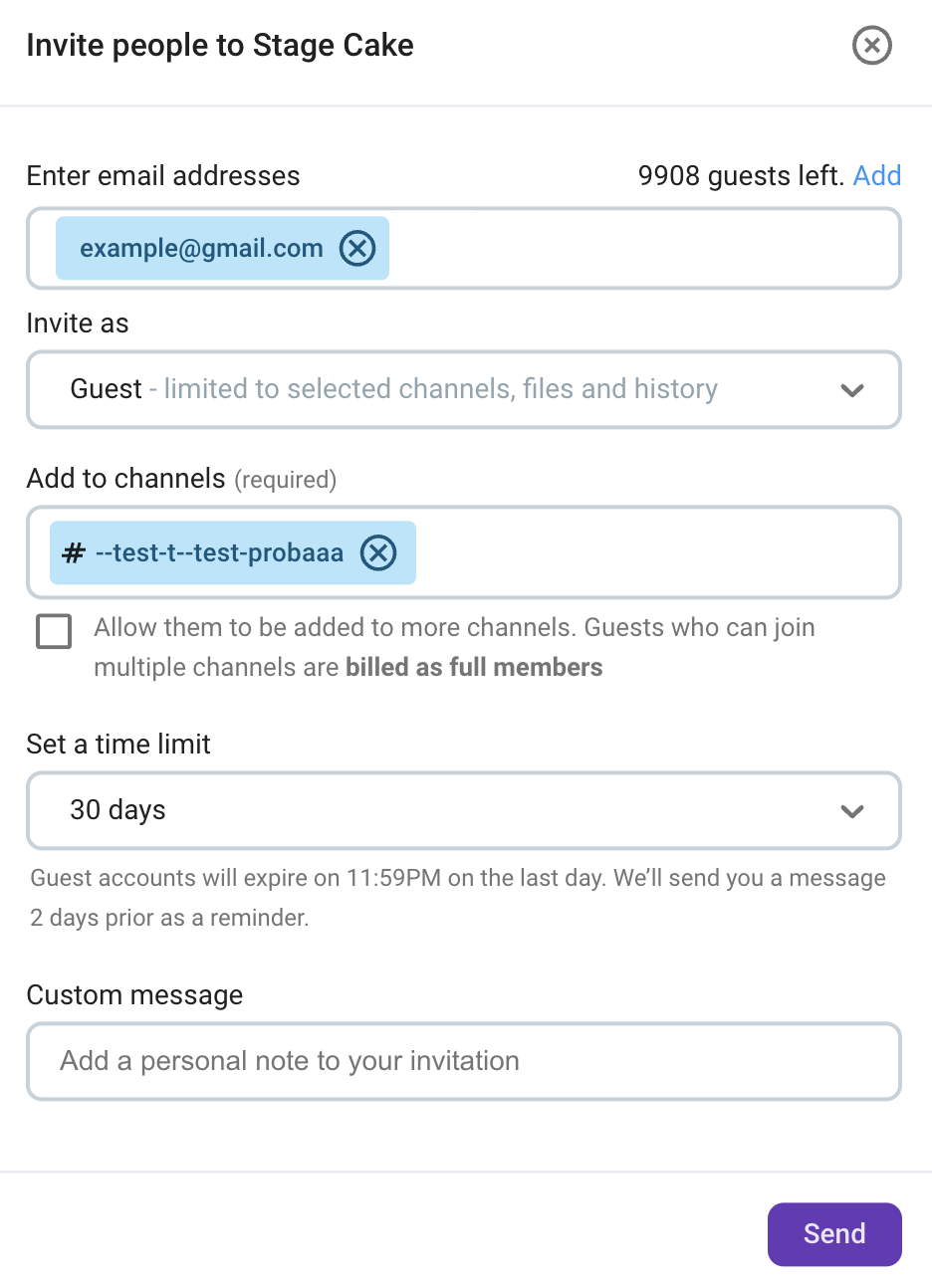
Si une limite de temps est fixée pour l'accès de l'invité, le propriétaire ou l'administrateur de l'espace de travail reçoit une alerte par email deux jours avant la désactivation, et l'invité est informé de la désactivation par le Pumblebot.
Gérer les utilisateurs invités #
Les administrateurs et le propriétaire de l'espace de travail peuvent également gérer les canaux dont les invités sont membres et la limite de temps de leur accès à l'espace de travail. Pour ce faire :
- Cliquez sur le nom de votre espace de travail en haut à gauche dans l'application web
- Choisissez Paramètres de l'espace de travail dans le menu
- Ouvrez la section Gérer les membres
- Cliquez sur l'icône des trois points à côté du nom de l'invité
- Sélectionnez Modifier le profil
- Choisissez le(s) canal(aux) auquel l'utilisateur aura accès, ou supprimez-le des canaux auxquels il n'a plus besoin d'accéder
- Sélectionnez dans la liste déroulante la durée pendant laquelle l'invité aura accès à l'espace de travail
- Cliquez sur Enregistrer pour terminer l'action
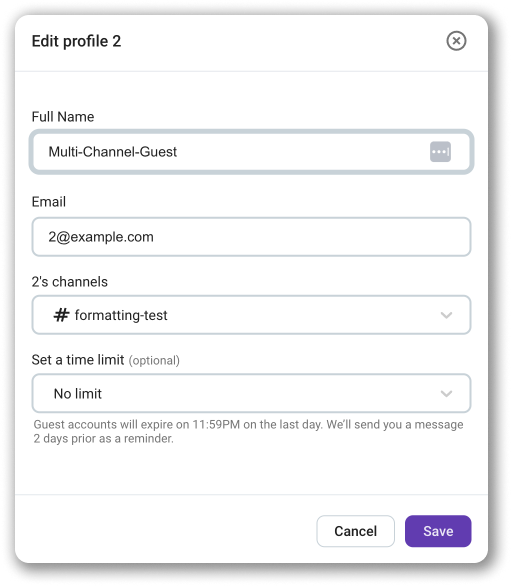
Pour préserver la confidentialité et veiller à ce que les conversations sensibles restent privées, configurez un accès invité isolé :
- Créer un canal privé
- Inviter l'invité du canal unique à rejoindre ce canal
Cette configuration donne l'impression que l'ensemble de l'espace de travail n'est constitué que d'un seul canal dont vous êtes tous les deux les utilisateurs. Si vous avez besoin d'impliquer un autre membre de l'équipe dans une conversation avec l'invité, il vous suffit de l'ajouter au même canal privé.